Come modificare le impostazioni di download automatico in iTunes - Windows 10
Quando acquisti musica, film o programmi TV utilizzando il tuo account iTunes, tali contenuti diventano disponibili su altri dispositivi su cui hai effettuato l'accesso a tale account. Molti di questi dispositivi possono anche essere configurati per scaricare automaticamente questi contenuti acquistati in modo da non doverti preoccupare di farlo manualmente.
Uno dei luoghi in cui puoi controllare questa impostazione è l'app iTunes sul tuo computer Windows 10. La nostra guida di seguito ti mostrerà dove modificare questa impostazione se desideri poter scaricare automaticamente i contenuti di iTunes di tua proprietà.
Download automatici di iTunes in Windows 10
I passaggi di questo articolo sono stati eseguiti su un computer Windows 10, utilizzando la versione più recente del software iTunes disponibile al momento della stesura di questo articolo. Tieni presente che per scaricare i file acquistati dovrai disporre dello spazio disponibile sul disco rigido sul tuo computer.
Passaggio 1: avvia l'app iTunes.
Passaggio 2: seleziona la scheda Modifica nella parte superiore della finestra, quindi scegli l'opzione Preferenze .

Passaggio 3: fare clic sulla scheda Download nella parte superiore della finestra.
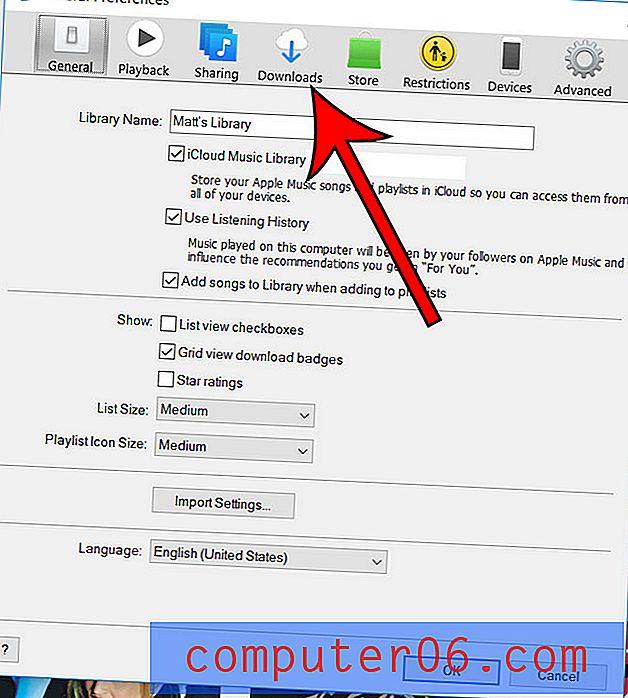
Passaggio 4: regolare le impostazioni in questo menu in base alle esigenze, quindi fare clic sul pulsante OK nella parte inferiore della finestra al termine.
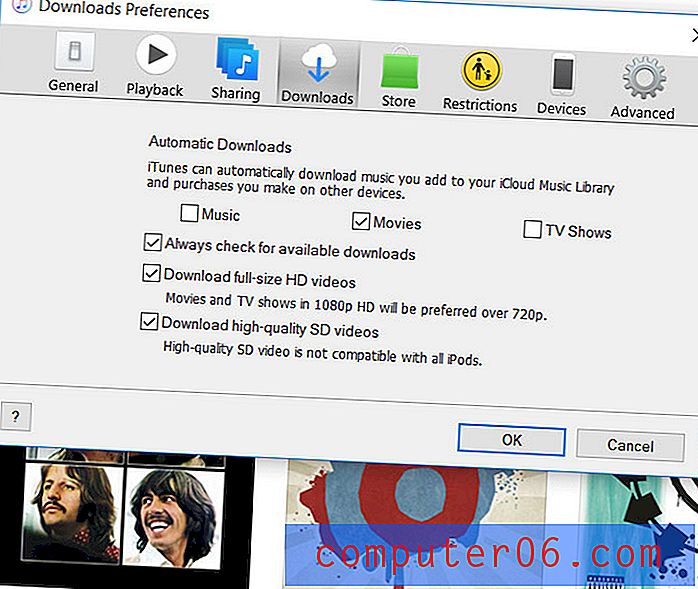
Sapevi che anche il tuo iPhone ha impostazioni di download automatico? Scopri come regolare queste impostazioni, inclusa un'opzione per gli aggiornamenti dell'app, in modo da poter scegliere se scaricare automaticamente gli acquisti sul telefono.



